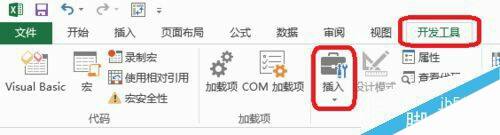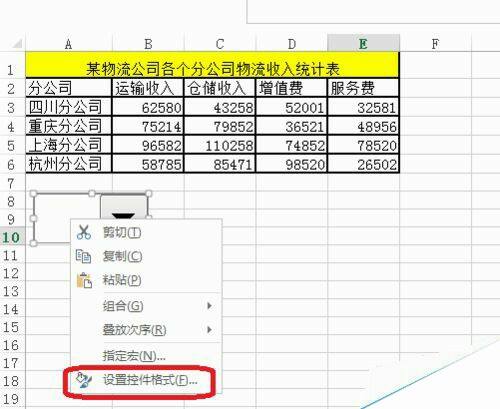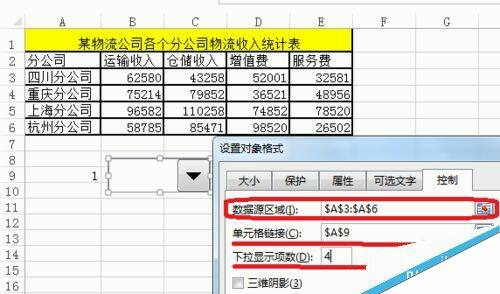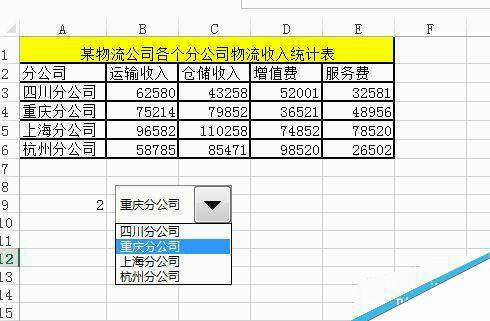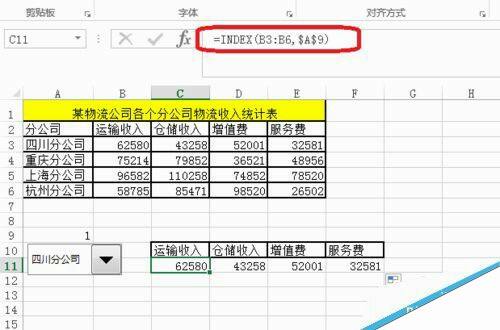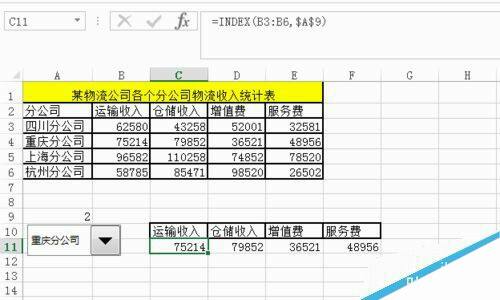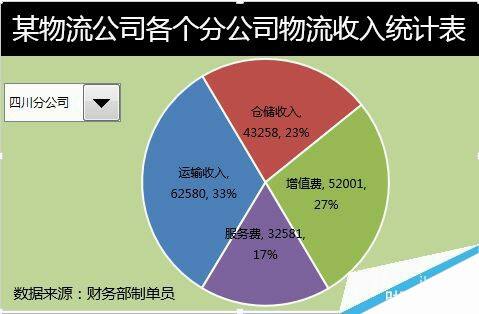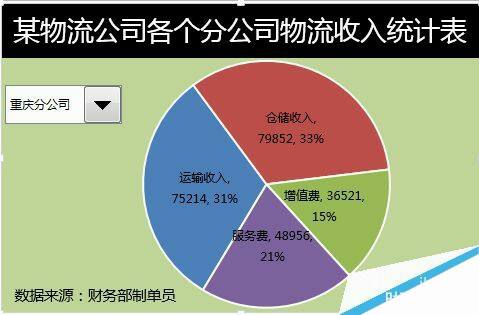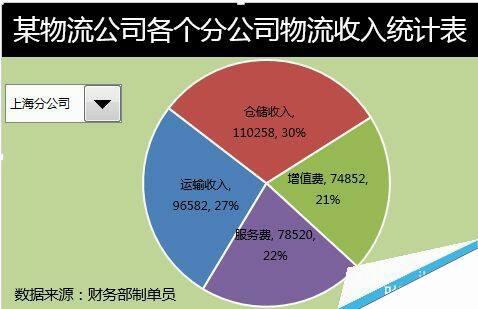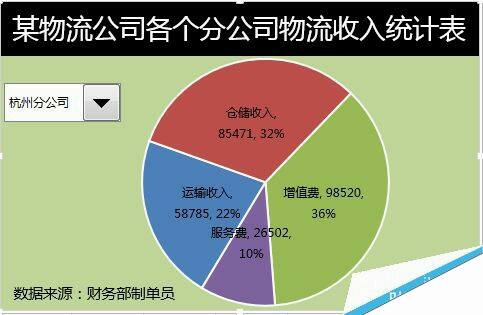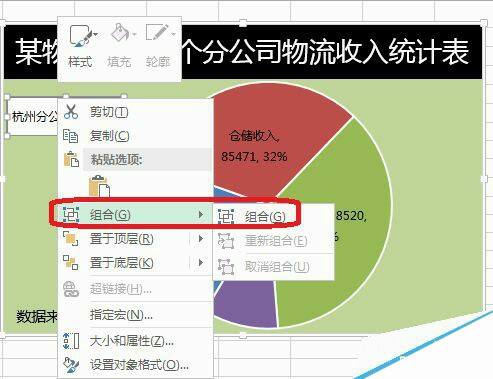excel怎么制作动态图表?Excel动态图表制作过程
办公教程导读
收集整理了【excel怎么制作动态图表?Excel动态图表制作过程】办公软件教程,小编现在分享给大家,供广大互联网技能从业者学习和参考。文章包含334字,纯文字阅读大概需要1分钟。
办公教程内容图文
右击——设置控件格式
数据源区域:如图所示,公司所在单元格区域
单元格链接:A9(不固定)
下拉显示项数:4,(即数据源区域所在个数).
效果如图所示,下拉菜单控件。
2.使用查找函数与窗体建立动态数据源
如图,输入公式,然后向右进行复制公式。
Excel中index函数的使用方法
如图所示,点击下拉菜单控件,选择不同的公司,通过公式引用的数据在变动,效果如图所示。
这样,就使用查找函数与窗体建立动态数据源
图表的制作和美化
选中动态的数据区域,然后点击插入图表,最后在进行图表的美化。
使用ctrl选中下拉菜单控件和图表——右击——组合,这样控件就融合在图表中了。
最终效果,如图所示,通过下拉菜单控件显示不同的图表。
办公教程总结
以上是为您收集整理的【excel怎么制作动态图表?Excel动态图表制作过程】办公软件教程的全部内容,希望文章能够帮你了解办公软件教程excel怎么制作动态图表?Excel动态图表制作过程。
如果觉得办公软件教程内容还不错,欢迎将网站推荐给好友。